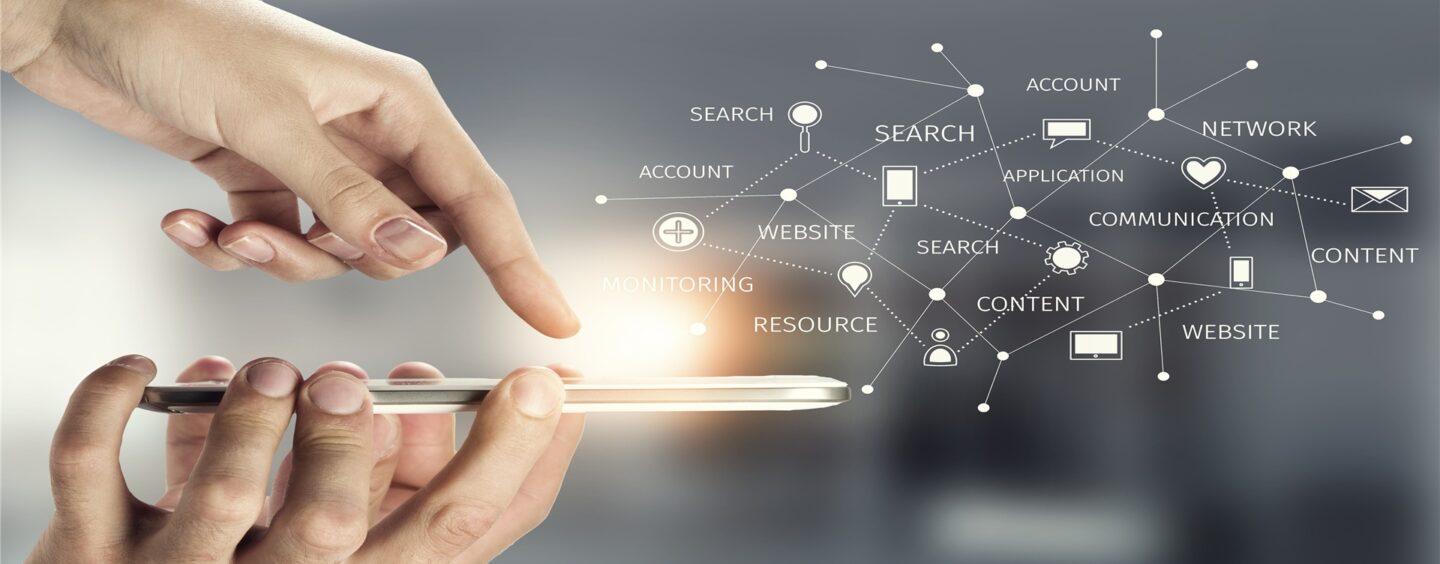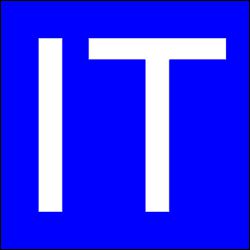Standardně se uživatelské profily ve Windows ukládají do složky C:\users. Pokud potřebujete změnit disk na který se ukládají uživatelské profily ve Windows 10 a 11, je třeba dodržet tento postup:
- Zazálohujte si soubory z profilu
- Vytvořte dva administrátorské účty
- Spusťte editor registru (win+r – regedit – potvrďte UAC)
- Najděte HKEY_LOCAL_MACHINE – Software – Microsoft – Windows NT – CurrentVersion – Profile List a změňte hodnotu ProfilesDirectory na cestu, kde chcete mít aktuálně přihlášený profil (příklad: D:\users)
- Pokud chcete změnit i cestu k nově vytvořeným profilům, změňte položku Default (od této doby každý nově přihlášený uživatel bude mít složku na nové cestě)
- Pokud chcete změnit i umístění složky ProgramData, změňte cestu.
- Odhlašte se z tohoto profilu
- Přihlašte se přes druhý administrátorský účet a vymažte přesunutý uživatelský profil.
- Nyní se můžete odhlásit a znovu přihlásit na přesunutý profil (vytvoří se nově na nové cestě)

Další články:
Automatické přihlášení uživatele do Windows
Spuštění Windows 10 ve stavu nouze
Odinstalace MS System Center
Zapomenutí hesla ESET Antivirus (verze 8.1)